WordPress a peut-être commencé comme une simple plateforme de blog. Mais il a explosé pour devenir non seulement la meilleure plateforme de blog, mais aussi un CMS à part entière ces dernières années. Des entreprises comme la Maison Blanche, jQuery, Dyn, NGINX, le New York Times, appellent toutes WordPress leur foyer en ligne.
Mais ce ne sont que les meilleurs. Selon BuiltWith, 19 922 280 autres sites Web en direct (et ce n’est pas fini) utilisent également WordPress. Il y a une raison pour laquelle tant de sites Web l’utilisent. Plutôt que de facturer leur CMS d’entreprise, la société fondatrice, Automattic, a choisi de le garder open source.
Donc techniquement parlant, c’est « gratuit ». Mais rien n’est vraiment gratuit. Il y a toujours un prix à payer. Combien ça coûte vraiment, alors ? Combien cela vous coûterait-il de gérer un site de taille moyenne ou un site concurrent de celui de Mashable ou de TechCrunch ? Allons le découvrir.
Pourquoi WordPress n’est pas vraiment gratuit
WordPress.org vous dira que c’est complètement gratuit. Mais…. eh bien, ça ne l’est pas. Du moins, ce n’est pas le cas si vous voulez que votre site Web WordPress soit une entité en ligne pleinement fonctionnelle. Dans ce cas, vous aurez besoin de quelque chose en plus. Les extras dont vous aurez besoin pour fonctionner sont là où le coût supplémentaire entre en ligne de compte.
Et ces coûts supplémentaires se traduisent dans les catégories suivantes :
- Hébergement Web
- Un nom de domaine
- Design et thèmes
- Plugins/extensions (aussi connus sous le nom d’applications)
- Fonctionnalités eCommerce
- Votre temps
Je vais vous présenter chaque catégorie et vous dire combien elles vous coûteront réellement. Beaucoup d’autres entreprises en ligne utilisent WordPress, mais cela ne signifie pas que c’est la bonne solution pour votre entreprise. Pour vous aider à déterminer si c’est le cas ou non, jetons un coup d’œil à chaque catégorie.
Hébergement web (35 $ – 1 650 $)
Décider dans quel hébergeur web investir est l’un des choix les plus importants que vous ferez lors de la création de votre site WordPress. L’hébergement WordPress avec Kinsta peut varier de 35 $ par mois à 1 650 $ par mois.
C’est une fourchette énorme. Mais la bonne nouvelle, c’est que vous pouvez choisir le plan qui correspond le mieux à votre bande passante idéale et à votre budget.
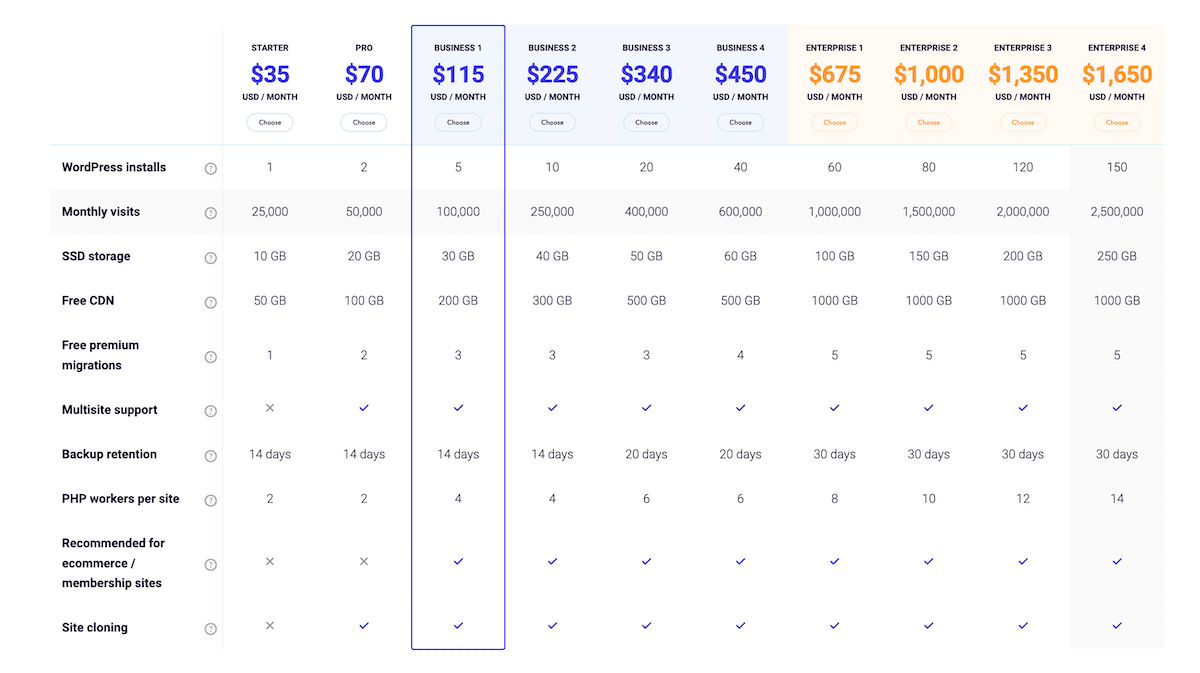
Bien entendu, vous pouvez également héberger votre site directement sur WordPress.

Malheureusement, l’hébergement est à peu près tout ce que vous pouvez faire avec l’offre de WordPress. Bien que les prix soient plus bas, WordPress ne surveillera pas votre site Web pour vous ou ne vous aidera pas à résoudre les incompatibilités entre les plugins tiers.
Kinsta, d’un autre côté, le fera. Vous devez choisir un plan que vous pouvez vous permettre, mais vous devez également choisir un plan qui donnera à votre entreprise les meilleures chances de succès. Pour beaucoup d’entre vous, ce prix se situera quelque part entre les deux. Avec l’hébergement de site web, vous en avez pour votre argent.
N’oubliez pas : plus l’hébergement que vous choisissez est bon marché, en général moins il sera de qualité. L’hébergement bon marché a tendance à surpeupler les serveurs pour faire un profit. Cela peut avoir un impact considérable sur les performances de votre site.
L’hébergement plus coûteux, par contre, est habituellement plus flexible et comprend des fonctions avancées comme l’isolation des ressources, ce qui signifie que vous ne partagerez pas les ressources avec d’autres sites. Ceci assure que votre site reste en ligne pendant les pics de trafic. Quel que soit votre choix, choisissez une option qui offre le bon prix, des fonctions flexibles et le support dont vous avez tant besoin.
SSL
En fonction de l’hébergeur ou de vos besoins spécifiques, il se peut que vous deviez également dépenser de l’argent pour un certificat SSL. Kinsta, par exemple, a des certificats SSL gratuits, mais ce ne sont pas tous les hébergeurs qui offrent cela. De plus, si vous avez besoin d’un certificat SSL Extended Validation, cela vous coûtera cher. Ceux-ci peuvent varier de 50 $ à 200 $ par année (n’oubliez pas de consulter notre guide détaillé sur la manière d’ajouter un certificat SSL à WooCommerce).
De plus, si vous avez besoin d’un certificat SSL Extended Validation, cela vous coûtera cher. Ceux-ci peuvent aller de 50 à 200 dollars par an.
Nom de domaine (10 $ à 30 $)
Lorsque vous enregistrez un nom de domaine, vous achetez une URL de site, ou adresse, où les utilisateurs peuvent aller pour voir le contenu de vos pages Web.

Vous pouvez acheter des noms de domaine à des tonnes d’endroits différents, mais GoDaddy et Namecheap sont deux options abordables. Un nom de domaine vous coûtera probablement entre 10 $ et 30 $ par année.
Quoi que vous fassiez, n’utilisez pas l’option de nom de domaine gratuit de WordPress qui ressemble à « www.votredomaine.wordpress.com. ». Si vous voulez que les gens prennent votre entreprise au sérieux, alors vous devez passer à WordPress auto-hébergé et obtenir votre propre nom de domaine. Nous avons largement couvert ce sujet dans notre autre article Comment choisir un nom de domaine – 8 conseils pour se démarquer.
Vous devez également être conscient de la protection de la vie privée du domaine, ou WhoisGuard protection. Habituellement, lorsque vous achetez un domaine, vos informations personnelles sont publiées dans l’annuaire Whois. Cela peut être une mauvaise nouvelle pour vous, car n’importe qui peut avoir accès à cette information à moins que vous ne la protégiez. N’importe qui, qu’il s’agisse d’un spammeur ou d’un pirate informatique, peut voir exactement comment vous contacter.
Mais vous pouvez acheter ce module complémentaire pour préserver la confidentialité de vos coordonnées personnelles une fois que vous avez enregistré un domaine. Cet ajout peut vous coûter entre 10 $ et 15 $ de plus par année, mais c’est un service que vous ne devriez pas négliger. Ou vous pouvez payer un petit extra pour votre domaine chez un registraire comme Google Domaines et la protection Whois est incluse gratuitement.
Design et thèmes (0 $ – 50 000 $)
WordPress a de nombreux thèmes disponibles pour tous les utilisateurs. Certains sont gratuits, mais d’autres coûtent plus de 200 $. Les thèmes WordPress gratuits sont parfaits pour les débutants, mais souvent ils n’ont pas les fonctionnalités nécessaires pour les propriétaires d’entreprise sérieux.
WordPress dispose d’une énorme bibliothèque de thèmes que vous pouvez parcourir pour trouver ce que vous cherchez. Vous pouvez apporter des changements à ce thème plus tard avec des plugins, donc la clé est de trouver un thème qui correspond à la sensation générale que vous voulez que votre site Web ait. Voulez-vous que votre site Web soit simple ? Professionnel ? Rapide pour naviguer ? Amusant ? Intriguant ? Vous pouvez trouver un thème qui donne à votre site cette sensation. Voici comment installer un thème WordPress.

Vous pouvez également filtrer les résultats de la recherche en fonction de la disposition, des caractéristiques et du sujet en rapport avec votre vision. Mais, vous n’avez pas besoin d’utiliser l’un des gabarits WordPress préfabriqués. Vous pouvez trouver des gabarits de site Web préfabriqués à partir d’un site différent comme Template Monster pour des prix qui varient de 75 $ à 200 $.

Vous pouvez aussi les trouver sur Envato Market pour des prix allant de 13 $ à 1 200 $.

Ou le Mojo Market pour des prix variant de 59 $ à 79 $.
D’autres boutiques de thèmes réputées que vous voudrez peut-être également consulter incluent Elegant Themes, ProteusThemes, ThemeIsle, MyThemeShop, Premiumcoding et Tesla Themes. Aussi, voici un bon article sur les idées fausses quand il s’agit de thèmes WordPress.
Lorsque vous choisissez un thème, assurez-vous également de choisir un thème adapté à votre mobile. Les ventes au détail en ligne d’appareils mobiles sont en hausse. En 2016, l’industrie du commerce mobile valait 539 milliards de dollars. Et ce nombre devrait doubler d’ici 2021.

Mais gardez ceci à l’esprit : Lorsque vous achetez des thèmes auprès de sociétés SaaS tierces, vous courez le risque d’utiliser un modèle qui ne s’intègre pas automatiquement avec les plugins natifs que vous souhaitez sur votre site Web. Les modèles prédéfinis sont également difficiles à personnaliser, à moins que vous ne sachiez lire et écrire du HTML et du CSS. Si vous ne le faites pas, alors ce que vous voyez est ce que vous obtenez.
Cependant, certains d’entre vous ne seront satisfaits d’aucun des thèmes. Dans ce cas, pensez à engager un développeur web pour créer votre propre thème. Selon la personne que vous embauchez, vous pouvez vous attendre à un prix qui se situe entre 700 $ et 10 000 $. Et si votre entreprise est bien établie et qu’elle a des besoins importants, vous pourriez même envisager un prix plus près de 50 000 $.
Si vous choisissez d’avoir quelqu’un pour concevoir un thème personnalisé pour votre site WordPress, alors vous devriez probablement avoir quelques développeurs internes qui peuvent vous aider à faire des changements futurs. Sinon, vous serez sévèrement limité par votre manque de connaissances en codage. Pensez à naviguer dans Codeable pour trouver un développeur qui répond à vos besoins.

Ou consultez ces autres endroits recommandés pour embaucher des développeurs WordPress.
Plugins/Extensions (426 $ – 1 587 $)
Les plugins WordPress sont de petits bouts de code que vous pouvez ajouter à votre site Web. Certains plugins (aussi appelés extensions) sont gratuits, mais les options premium vont de 47 $ à 200 $. Et les frais peuvent être ponctuels ou récurrents. Vous pouvez faire une recherche parmi les 53 123 plugins sur WordPress.org.

En particulier, voici une liste de plugins que vous devez particulièrement envisager d’implémenter sur votre site Web. Regardez exactement ce qu’ils font et combien ils coûtent.
- Yoast SEO ($0 à $89) – Yoast vous permet d’optimiser chaque page de votre site pour les moteurs de recherche. Ce qui signifie que vous avez la meilleure chance de vous classer sur votre SERP cible et de générer du trafic passif. Lisez notre tutoriel avancé sur Yoast SEO.
- Gravity Forms (59 $) – Gravity Forms vous permet de créer des formulaires opt-in avec des fournisseurs comme MailChimp, Slack, Stripe, PayPal, Twilio, et bien plus encore.
- Advanced Custom Fields (0 $ à 100 $) – Ce plugin vous permet d’inclure des personnalisations supplémentaires sur différents champs de page. Lectures suggérées : Tutoriel sur les Advanced Custom fields : Votre guide ultime
- MailChimp – (0 $ à 35 $ par mois ou plus) Logiciel de marketing par courriel qui s’intègre rapidement et facilement à votre site Web WordPress, y compris d’autres plugins tiers. Kinsta utilise MailChimp. Vous pouvez également consulter ces autres solutions logicielles d’email marketing.
- Extension WordPress HubSpot (0$) – Avec HubSpot, vous pouvez créer des newsletters responsives à envoyer à votre base de données de contacts. Tous ces e-mails sont automatiquement enregistrés dans votre CRM et comprennent un rapport sur les ouvertures et les clics. Elle est gratuite jusqu’à 2000 e-mails par mois.
- Bloom (89 $ par an ou 249 $ à vie) – Bloom vous permet de tirer parti des formulaires latéraux, des barres flottantes, des superpositions d’intentions de sortie et d’autres fonctions qui augmenteront le taux de conversion de votre site Web. Kinsta utilise Bloom sur ce blog.
- Sucuri (199,99 $ à 499,99 $ par année) – Sucuri offre une protection pare-feu indispensable pour votre site Web WordPress.
- UpdraftPlus ($0 à $145 par an) – Ce plugin vous assure de ne pas perdre d’informations critiques à cause d’un désastre informatique.
- ShareThis (gratuit) – ShareThis vous permet d’ajouter des boutons de partage à vos pages WordPress afin que les visiteurs puissent facilement partager votre contenu sur les médias sociaux.
- CSS Hero (19 $ à 79 $ par an) – Vous voulez apporter des modifications à votre site Web WordPress sans vous bricoler le CSS ? Ce plugin vous permet de le faire.
Avec tous ces plugins, votre site web sera prêt à rivaliser avec les experts WordPress les plus avertis. Mais vous ne devez installer que les plugins nécessaires à votre activité. D’une manière générale, moins il y a de plugins, plus le site est rapide.
Alors coupez l’encombrement et n’intégrez que les plugins nécessaires. Vous pouvez également envisager de faire nettoyer le code du plugin par un développeur interne pour mieux l’adapter au thème de votre site Web. Quelle que soit la façon dont vous le faites, assurez-vous d’obtenir ceux dont vous avez besoin et de vous débarrasser de ceux dont vous n’avez pas besoin.
Fonctionnalités eCommerce (450 $ – 1 000 $)
La création d’une boutique en ligne peut sembler une tâche intimidante, mais elle n’a pas à l’être. WordPress par défaut n’a pas de fonctionnalités de eCommerce intégrées, mais il existe de nombreuses solutions pour vous aider à fonctionner.

- WooCommerce (gratuit) – Il s’agit d’un plugin de solutions de eCommerce tout-en-un pour votre site Web WordPress.
- Easy Digital Downloads (gratuit) – Une excellente solution pour les boutiques eCommerce qui vendent des téléchargements et des services numériques.
- Shopp (gratuit) – Avec ce plugin, vous pouvez exécuter des ventes, ajouter de nouveaux produits, mettre à jour l’inventaire, expédier des commandes, et bien plus encore.
- Inventory Source (50 $ à 175 $ par mois) – Si vous voulez faire des livraisons directes avec votre boutique en ligne, Inventory Source – qui s’intègre directement avec WooCommerce – vous aidera à garder toutes vos informations d’expédition organisées.
Bien que beaucoup de ces derniers soient gratuits, vous aurez probablement besoin de quelques plugins premium pour vous assurer qu’ils fonctionnent bien, et qu’ils fonctionnent comme vous en avez besoin. Par exemple, si vous êtes un développeur qui vend un plugin avec Easy Digital Downloads et qui utilise un modèle d’abonnement récurrent, voici quelques plugins dont vous aurez très probablement besoin :
- Recurring Payments (199 $ par année) – Complément pour EDD qui vous permet de configurer des abonnements récurrents pour vos téléchargements ou produits numériques.
- Stripe Gateway (89 $ par an) – Vous permet d’accepter les cartes de crédit en toute sécurité via Stripe dans EDD.
- Software Licensing (199 $ par année) – Fournit un système complet de génération, d’activation et de vérification des clés de licence.
- AffiliateWP (99 $ par an) – De nombreux développeurs de plugins et de thèmes ont besoin d’un moyen d’intégrer un programme d’affiliation dans les EDD. AffiliateWP est de loin la meilleure solution.
Comme vous pouvez le voir, obtenir toutes les fonctionnalités de eCommerce que vous voulez ou dont vous avez besoin dans WordPress n’est pas toujours bon marché. Et cela peut varier beaucoup en fonction de vos besoins de eCommerce.
Votre temps
Un autre facteur important dont vous devriez tenir compte est le temps dont vous disposez. Combien vaut votre temps pour vous ? C’est quelque chose qui n’est pas toujours discuté lors du lancement d’un site, mais il peut être l’un des plus importants. Armin, Sallie et John, tous des développeurs et designers de WordPress, en ont parlé dans les commentaires, il est donc intéressant de le souligner.
Le temps – c’est le facteur le plus important et le moins pris en compte. Votre propre temps ! Les gens supposent toujours que si vous le faites vous-même, c’est fondamentalement gratuit, mais ce n’est pas le cas. D’autant plus que vous passerez quelques jours à faire un site web très simple par vous-même. Si vous êtes free-lance, vous savez déjà comment calculer la valeur de votre temps. Le faire soi-même coûte aussi cher que de le faire faire par quelqu’un d’autre. – Armin
L’installation et la configuration d’une boutique prend beaucoup de temps et il est préférable que cela soit effectué par quelqu’un d’expérimenté, à moins que votre propre temps ne vaut vraiment rien et que vous ne sacrifiez aucun revenu en passant par la courbe d’apprentissage et en prenant des semaines de plus pour installer votre boutique. – Sallie
Une bonne règle de base est de décider si vous avez plus de temps ou d’argent (la plupart des entreprises ont plus d’argent que de temps). Dans ce cas, il est préférable d’engager un spécialiste pour construire votre site. – Jean
Et n’oubliez pas non plus l’entretien continu après coup.
Quel est le décompte final ?
Au bout du compte, vous allez dépenser entre 566 $ et 52 817 $. Le prix dépend de ce que vous voulez que votre site Web fasse, de la vitesse à laquelle vous voulez qu’il fonctionne, de sa sécurité et du trafic que vous voulez qu’il gère. En d’autres termes, le montant d’argent que vous dépensez reflète directement la capacité de votre site Web.
Bien sûr, WordPress est capable de gérer votre trafic, vos leads, vos opt-ins, vos conversions et vos clients. Mais seulement si vous utilisez le bon thème et ajoutez les bons plugins.
Conclusion
Certains des sites Web les plus puissants au monde utilisent WordPress. Et s’ils peuvent l’utiliser, vous pouvez l’utiliser aussi. Mais ne vous faites pas duper en pensant que ça ne te coûtera rien.
Tout d’abord, vous avez besoin d’un endroit pour héberger votre site Web. Et plus vous payez, meilleur est l’hébergement. Vous avez également besoin d’un nom de domaine pour afficher votre propriété en ligne et d’un thème qui correspond aux intentions de votre site Web. Ensuite, vous devez ajouter les bons plugins. Et si vous exploitez une boutique en ligne, vous devez consacrer une attention particulière (et de l’argent) à l’utilisation de la bonne solution de eCommerce et à l’ajout des bonnes extensions.
En fin de compte, tous ces facteurs vont vous faire perdre votre portefeuille. Mais ils vont aussi augmenter votre succès. En d’autres termes, c’est de l’argent bien dépensé. 😎



